요즘 동영상이 점점 인기를 얻고 있다는 사실을 눈치채셨나요? 이것은 가장 강력하고 효과적인 의사소통 방식 중 하나입니다. 우리는 정보를 전달하고, 이야기를 하거나, 즐겁게 하기 위해 비디오를 만듭니다. 소셜 미디어에서의 명성이 높아지는 것 외에도 비즈니스 마케팅 도구로도 사용됩니다.
더 인상적인 비디오를 만들려면 이미지 콘텐츠에 적합한 오디오가 필요합니다. 당신의 목소리에 맞는 소리를 찾는 것은 거의 자동입니다. Spotify 다양한 분위기와 장르의 다양한 음악을 제공하는 앱입니다. 하지만 당신은 할 수 더하다 Spotify 음악을 비디오 앱으로 ?
DaVinci에는 Spotify 오프라인 듣기를 위해 음악을 다운로드할 수 있으며 재생은 클라이언트 응용 프로그램으로 제한됩니다. DRM(Digital Rights Management)은 액세스 및 복사를 제어합니다. Spotify 다른 기기나 앱으로 음악을 옮길 수 있습니다. DRM 제거 및 변환 Spotify 트랙을 보다 휴대하기 쉬운 오디오 형식으로 변환하고 추가할 수 있습니다. Spotify 음악 비디오 오디오 가져오기를 허용하는 앱.
컨텐츠 가이드 1부. 추가할 수 있나요? Spotify 음악을 비디오 앱으로?2 부분. 다운로드 방법 Spotify 뮤직 투 비디오 앱3부. 추가 방법 Spotify 음악을 비디오로 변환하는 앱 [PC]4부. 추가 방법 Spotify 음악을 비디오로 변환 앱 [휴대전화]5부. 추가에 관한 FAQ Spotify 뮤직 투 비디오 앱6 부. 개요
Spotify 는 콘텐츠를 암호화하여 다운로드한 타이틀을 어떤 비디오 편집기에서도 직접 사용할 수 없도록 하는 스트리밍 음악 서비스입니다. Spotify 노래는 다음 내에서만 사용이 허가됩니다. Spotify 응용 프로그램. 그러나 다음과 같은 타사 앱이나 서비스를 사용할 수 있습니다. Spotify 비디오에 음악을 추가하는 음악 변환기. 또한 YouTube의 기본 오디오 및 비디오 편집 도구를 사용하여 비디오에 음악을 추가할 수도 있습니다.
원활하게 통합하려면 Spotify 노래를 비디오 프로젝트에 추가하려면 Adobe Premiere Pro 또는 iMovie와 같은 비디오 편집 소프트웨어와 호환되는 형식으로 가져와야 합니다. 이 기사의 다음 부분에서는 다운로드 방법에 대한 지침을 제공합니다. Spotify 먼저 음악. 계속 읽어보세요.
이 기사의 1부와 2부에서 살펴본 것처럼 컴퓨터와 모바일 장치에서 무료 앱을 사용할 수 있으므로 사용자 지정 음악 트랙을 추가하는 것은 까다롭지 않습니다. 그러나 추가할 수 있도록 DRM을 제거하는 방법 Spotify 문제 없이 비디오 앱에 음악을?
다음과 같은 소프트웨어 도구 DumpMedia Spotify Music Converter DRM을 제거하고 전환하는 데 도움이 될 수 있습니다. Spotify 동영상에 편리한 형식으로 음악을 변환합니다. 이 간단하면서도 강력한 도구는 모든 것을 다운로드하고 변환할 수 있습니다. Spotify 노래, 재생목록 또는 앨범 에 MP3, M4A, WAV 또는 FLAC.
변환 후, 트랙을 오프라인으로 사용 그리고 어쨌든 당신은 없이 원하는 Spotify 앱. 게다가, 당신은 필요하지 않습니다 Spotify 이 기능을 즐기려면 프리미엄 계정을 이용하세요! 아래 아이콘을 클릭하시면 다운로드 받으실 수 있습니다 DumpMedia Spotify Music Converter 컴퓨터에 설치를 실행합니다. 응용 프로그램을 실행한 후 다음 단계에 따라 변환하십시오. Spotify 음악.
1단계. 임베디드 열기 Spotify 웹 플레이어로 로그인 Spotify 계정입니다.
2단계. 재생 목록을 열거나 비디오에 추가하려는 노래를 검색합니다.
3단계. 오른쪽에 떠 있는 녹색 버튼을 찾습니다. 선택한 노래를 버튼으로 드래그하여 변환기를 엽니다.
4 단계. MP3 기본 형식으로 출력 폴더를 선택하고 '변환' 버튼을 클릭하세요.
단계 5. 변환기가 작동을 마칠 때까지 몇 초 동안 기다리십시오.
끝났어! 당신의 선택 Spotify 사운드트랙은 DRM이 없으며 비디오 편집기로 가져올 수 있습니다.
변환 후 Spotify 음악을 비디오 편집기 응용 프로그램으로 가져와서 비디오 프로젝트의 배경 음악으로 추가할 수 있습니다. 쉽게 추가할 수 있도록 단계가 제공됩니다. Spotify 여기에 나열된 비디오 앱에 음악을 추가하세요.
iMovie는 Mac, iPhone 또는 iPad에 사전 설치된 Apple의 비디오 편집 응용 프로그램입니다.
1단계. iMovie 앱에서 '프로젝트' 탭을 클릭하여 프로젝트를 봅니다. 비디오 프로젝트를 두 번 클릭합니다. 프로젝트가 타임라인 영역에서 열립니다. 브라우저 위에서 '오디오'를 선택합니다.
2단계. 사이드바에서 '음악'을 선택합니다. 내용이 브라우저에 나타납니다. 추가할 노래 파일을 찾습니다. 미디어 브라우저를 통해 노래를 탐색할 수도 있습니다. 응용 프로그램을 실행하고 파일을 저장한 폴더로 이동합니다. Spotify 음악 파일.
3단계. 선택한 노래를 타임라인으로 드래그합니다. 오디오를 편집할 준비가 되었습니다.

Microsoft Photos는 사전 설치되어 있습니다 Windows 10에는 비디오 편집기가 포함되어 있습니다. 비디오 편집기는 Movie Maker를 따르며 비디오 생성 및 간단한 편집 도구를 포함하여 좋은 비디오를 만듭니다.
1단계. Microsoft Photos를 열고 Video Editor 탭을 클릭합니다.
2단계. 새 비디오 프로젝트를 선택하고 비디오 이름을 입력합니다.
3단계. 프로젝트 라이브러리에 사진이나 비디오를 추가합니다. 그런 다음 스토리보드에 추가하고 싶은 항목을 선택하세요.
4단계. 스토리보드를 구성했으면 오른쪽 상단에 있는 "사용자 지정 오디오" 메뉴를 클릭합니다. 그런 다음 "오디오 파일 추가"를 클릭하여 오디오 파일을 찾습니다. Spotify 노래. 디스플레이에 비디오가 있는 음악을 미리 볼 수 있습니다.
5단계. 완료를 클릭하여 사용자 지정 오디오 추가를 마칩니다.
Premiere Pro는 신뢰할 수 있고 초보자에게 친숙한 Adobe의 강력한 비디오 편집 소프트웨어입니다. 도킹된 패널 기반 인터페이스(작업 공간)를 사용합니다.
1단계. Premiere 프로젝트를 열고 화면 상단의 '오디오'를 클릭합니다. 또한 "Win아래로 -> 작업 공간 -> 오디오."
2단계. "를 선택하여 미디어 브라우저 패널을 엽니다.Window -> 미디어 브라우저."
3단계. Spotify 비디오에 추가하고 싶은 노래.
4단계. 선택한 트랙을 선택하고 '가져오기'를 클릭하여 오디오 파일을 프로젝트 패널에 추가합니다.
5단계. "프로젝트" 패널을 선택하여 표시합니다.Window –> 프로젝트."
6단계. 가져온 오디오 파일을 두 번 클릭하여 소스 패널에서 엽니다. 그런 다음 타임라인 패널의 시퀀스로 선택하여 드래그합니다.
스마트폰에서도 영상 편집이 가능합니다. 모바일 영상 편집 앱은 PC에 비해 기능과 기능이 제한적일 수 있지만 출력은 이미 충분히 높은 화질로 고화질로 출력됩니다.
또한 이러한 편집 앱은 휴대폰과 함께 제공되며 사용하기 쉽습니다. 당신은 당신의 Spotify 변환하면 PC에서 휴대폰으로 노래를 Spotify 컴퓨터에 있는 노래. 추가하다 Spotify 다음을 사용하여 모바일의 비디오 앱에 음악을:
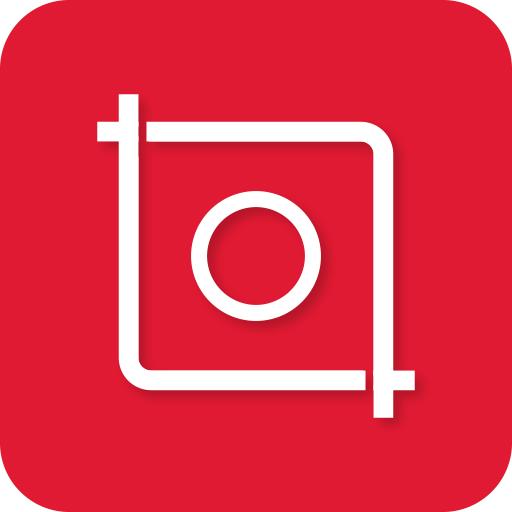
InShot은 iOS 및 Android에서 사용할 수 있는 사진 및 비디오 편집 앱입니다. 전문적인 비디오 편집 기능을 갖춘 모바일 앱으로 YouTube, Instagram, TikTok 등과 같은 소셜 미디어 플랫폼에 적합합니다. 다음 단계를 사용하여 이 앱에 음악을 추가할 수 있습니다.
1단계. InShot 앱을 실행한 다음 비디오 메뉴를 누릅니다. 'NEW +' 버튼으로 새 동영상을 만들거나 초안을 엽니다.
2단계. 갤러리에서 비디오나 사진을 찾아 추가합니다.
3단계. 하단의 음악 아이콘 메뉴를 탭한 다음 '트랙'을 선택합니다.
4으로 나오세요. '내 음악' 탭을 탭하고 음악을 찾습니다. Spotify 음악
5단계. 선택한 노래를 탭한 다음 각 트랙의 끝에 있는 '사용'을 탭하여 비디오에 추가합니다.
이 모바일 앱은 GoPro 제조업체가 제공하는 무료 비디오 편집 및 슬라이드쇼 제작 앱입니다. 이 앱에는 기능이 더 적지만, 이런 방식으로 설계되었기 때문입니다. 편집 과정은 "빠르게" 진행되므로 즉시 비디오를 캡처, 편집 및 게시할 수 있습니다.
1단계. 기기에서 Quik 앱을 실행합니다.
2단계. 추가(+) 버튼을 누르고 비디오 또는 사진을 선택합니다.
3단계. "제목 소개 추가"에 동영상 이름을 입력하고 '계속'을 탭합니다. 앱은 선택한 미디어에서 자동으로 비디오를 만듭니다.
4단계. 하단 메뉴에서 음악 아이콘을 탭합니다.
5단계. "내 음악"을 선택하고 변환된 파일을 찾습니다. Spotify 컬렉션의 음악.
6단계. 선택한 노래를 탭하면 동영상에 추가됩니다.
Q1. 지원하는 비디오 앱 Spotify 완성?
지원하는 인기 비디오 앱 Spotify 통합에는 TikTok, Instagram Reels 및 YouTube Shorts가 포함됩니다.
Q2. 어떻게 연결하나요? Spotify 내 비디오 앱에 계정을 추가하시겠습니까?
연결하려면 Spotify 비디오 앱에 계정을 추가하려면 휴대폰에 두 앱이 모두 설치되어 있어야 합니다. 그런 다음 비디오 앱을 열고 사운드 또는 음악 설정으로 이동하세요. 거기에서 다음을 연결할 수 있습니다. Spotify 앱에 계정을 설정하고 사용을 시작하세요. Spotify 재생 목록 및 트랙.
Q3. 내 목록에서 특정 트랙이나 재생 목록을 선택할 수 있나요? Spotify 도서관?
예, 목록에서 특정 트랙이나 재생 목록을 선택할 수 있습니다. Spotify 도서관. 특정 트랙이나 재생 목록을 검색하고 재생을 누른 다음 화면의 "지금 재생 중" 섹션에서 해당 항목을 선택하면 됩니다. Spotify 앱. 또한 라이브러리에서 노래를 선택하고 새 재생 목록에 저장하여 사용자 정의 재생 목록을 생성한 다음 원하는 대로 이름을 지정하고 수정할 수도 있습니다.
다른 미디어와 달리 비디오는 감정을 전달하거나 불러일으키기 위해 놀랍고 창의적인 방식으로 이미지와 오디오를 결합합니다. 그리고, Spotify 주류에서 틈새 음악, 무드 음악에 이르기까지 필요한 모든 곡이 있습니다. 훌륭한 소스에서 음악을 찾는 것은 불가피합니다.
이 문서에서 추가하는 방법에 대한 완전한 솔루션을 배웠습니다. Spotify 비디오 앱에 음악. DumpMedia 다운로드하고 변환할 수 있는 최고의 동반 도구가 될 것입니다. Spotify 트랙에서 음악을 선택할 때 비디오에 적합한 분위기를 설정하십시오. Spotify.
약간의 주의 사항 - 상업적 또는 업무용으로 비디오에 저작권이 있는 음악을 사용할 때 주의하세요. 크레딧만 요구하는 저작자표시 라이센스가 있는 크리에이티브 커먼즈가 아닌 이상 저작권이 있는 노래를 사용하려면 특정 라이센스를 취득해야 합니다. 이 외에도 재미있게 동영상을 만드세요!
